«Отменяется ли Apple Music сама по себе», возможно ли это?
Отменяется ли Apple Music сама по себе? "
Этот вопрос обычно задают Apple Music пользователи. По какой бы причине они ни задавали такой вопрос, давайте взвесим возможности, которые могут привести к автоматической отмене вашей Apple Music.
Итак, с помощью приведенного ниже обсуждения узнайте, действительно ли Apple Music может отменить себя, а также процедуры, которые необходимо выполнить, чтобы завершить подписку Apple Music.
Содержание Руководство Часть 1. Отменяет ли Apple Music автоматически?Часть 2. Как отменить подписку на Apple Music (iPhone или iPad)Часть 3. Как отменить подписку Apple Music (ПК)Часть 4. Как прекратить подписку Apple Music на AndroidЧасть 5. Бонус: как сохранить Apple Music навсегда после отмены подпискиЧасть 6. Вывод
Часть 1. Отменяет ли Apple Music автоматически?
Начнем с темы «Отменяет ли Apple Music сама по себе»: одной из возможных причин, по которой ваша Apple Music будет автоматически отменена, может быть ваша подписка. Если срок его действия истечет из-за того, что вы забыли оплатить ежемесячную плату или не продлили его, то через несколько дней или в течение дня ваш план будет автоматически отменен, и у вас больше не будет доступа к вашей библиотеке для воспроизведения в автономном режиме. Все остальные функции, которыми можно пользоваться только по подписке, исчезнут навсегда.
Вы также можете учитывать ограничения Apple Music по стране. Возможно, вы сейчас находитесь в месте, где Apple Music ограничена или запрещена. Может показаться, что ваш план был отменен, но правда в том, что у вас просто проблемы с вашим местоположением.
Если вы хотите продолжить потоковую передачу музыкальных файлов, вы будете делать это через Интернет. Без него вы не сможете увидеть свою коллекцию для потоковой передачи. Но на самом деле, в частности, «отменяет ли Apple Music сама по себе», Apple Music не будет делать это без предварительного уведомления. Он будет отменен только в том случае, если вы совершили действие, которое может привести к этому, в частности выполнение официальной процедуры отмены подписки. Однако вы также должны учитывать внешние факторы, которые могут повлиять на платформу. Это включает в себя подключение к Интернету и устройство, которое вы используете. В дополнение к этому также возможно, что внутренние факторы, такие как ошибки, сбои и даже система службы, могут повлиять на проблему «отменяет ли Apple Music сама по себе».
Часть 2. Как отменить подписку на Apple Music (iPhone или iPad)
У всех нас наверняка будут свои причины, по которым мы хотим отменить наши соответствующие подписки. Для некоторых это неэкономично, в то время как для других это может изменить решение и использовать другие платформы музыкальных стриминговых сервисов. Иногда речь идет о гарантии конфиденциальности личной информации, а иногда учетная запись просто бесполезна.
Что касается того, отменяет ли Apple Music саму тему, по какой бы причине вы ни отменили подписку на своем iphone или ipad, я расскажу ниже официальную процедуру, которой вы можете следовать, чтобы отменить свой план. Взгляните на шаги ниже.
На iPhone и iPad
Отменить план очень просто, и это можно сделать в одиночку в приложении «Настройки» на вашем устройстве.
- На вашем iPhone или iPad перейдите в приложение «Настройки» и нажмите кнопку со своим именем. Изначально он находится в самом верху окна.
- В открывшемся окне прокручивайте, пока не увидите вариант iTunes и App Store. Выберите его следующим.
- Сразу после этого появится мини-окно, в котором вам нужно выбрать опцию «Просмотр Apple ID». Это потребует, чтобы вы затем предоставили свой пароль.
- После этого появится окно настроек учетной записи. Просматривайте окно, пока не увидите раздел «Подписки». Нажмите на этот раздел, чтобы открыть окно Подписки.
- В появившемся новом окне нажмите «Членство в Apple Music». За этим следует выбор кнопки «Редактировать подписку».
- В появившемся окне нажмите Отменить подписку. Это расположено в последней части страницы.
- После этого появится небольшое окно, подтверждающее отмену. Отсюда выберите кнопку Подтвердить.
Через несколько минут ваша подписка на Apple Music будет отменена. Если вы хотите выполнить процесс другим способом, вы также можете сделать это в приложении Apple Music. См. подробные шаги ниже.
- Запустите приложение Apple Music и обратите внимание на вкладки, расположенные в нижней части.
- Среди показанных вкладок щелкните вкладку «Для вас».
- В появившемся новом окне вы увидите значок своего профиля. Это расположено в верхней правой части. Щелкните этот значок тогда.
- В появившемся окне выберите «Управление подпиской».
- Затем после этого нажмите кнопку «Отменить подписку».

Часть 3. Как отменить подписку Apple Music (ПК)
Как обсуждалось выше, вероятность того, что Apple Music отменит себя, очень мала, поскольку для ее отмены требуется вмешательство человека. Итак, что касается темы «Отменяет ли Apple Music сама по себе», вот процедура отмены подписки на Windows и Mac.
Один из способов отменить подписку на Apple Music — через приложение iTunes. Процедура, которой следует следовать в iTunes, также считается намного проще. Итак, вот как вы это делаете.
- Откройте приложение iTunes на вашем Windows или Mac. Найдите вкладку «Учетная запись» в верхней строке меню. Если вы еще не вошли в систему на своем компьютере или хотите сменить учетную запись, нажмите «Выйти» или «Войти» в раскрывающемся меню.
- Нажав «Учетная запись» и войдя в систему, нажмите «Просмотреть мою учетную запись».
- Прокрутите страницу «Учетная запись» до раздела «Настройки» и коснитесь параметра «Управление» рядом с параметром «Подписки».
- Теперь выберите параметр «Изменить» рядом с «Apple Music».
- Наконец, нажмите кнопку «Отменить подписку» и подтвердите отмену, чтобы завершить процесс.
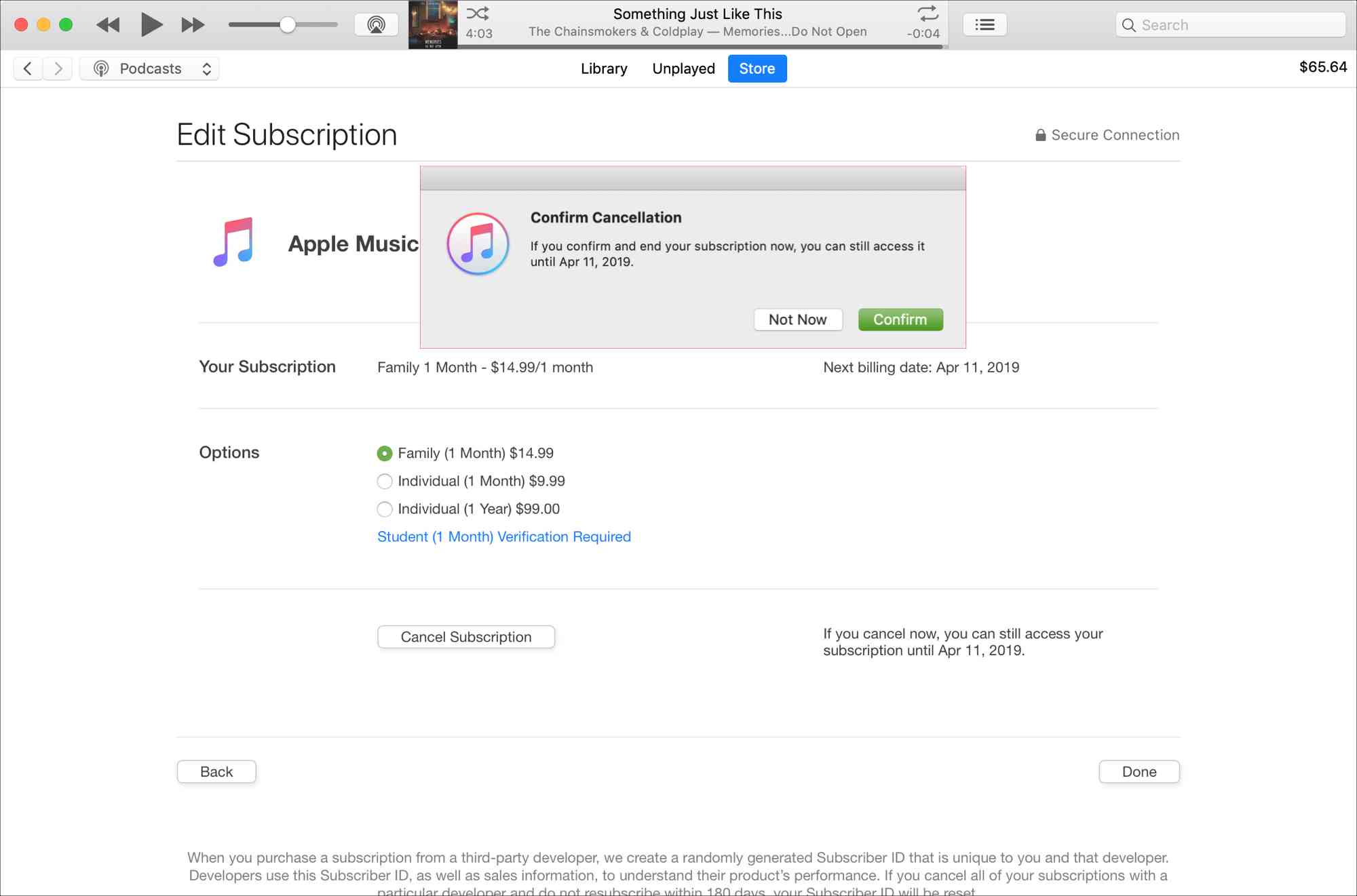
Часть 4. Как прекратить подписку Apple Music на Android
Для тех, кто использует устройства Android, ознакомьтесь с приведенными ниже подробными инструкциями о том, как завершить подписку на Apple Music наиболее удобным способом.
- Запустите приложение Apple Music на своем телефоне Android.
- Выберите вкладку «Слушать сейчас» в нижней части, а затем нажмите кнопку с тремя линиями в новом окне.
- После этого появятся пункты меню, в которых вы должны выбрать кнопку «Учетная запись».
- Через несколько секунд откроется окно учетной записи. Выберите «Управление подпиской» и нажмите «Отменить подписку», затем нажмите кнопку «Подтвердить», которую можно увидеть во всплывающем окне.

Часть 5. Бонус: как сохранить Apple Music навсегда после отмены подписки
В предыдущих разделах мы сосредоточились на теме «Отменяет ли Apple Music сама по себе». Теперь мы рассмотрим метод, который поможет вам сохранить доступ к песням, включенным в вашу коллекцию Apple Music. Постоянный доступ к песням даже без подписки эквивалентен загрузке песен и их локальному хранению на вашем устройстве.
Как вы знаете, файлы Apple Music защищены DRM. Это означает, что вы не можете просто скачать их, когда захотите. Для этого необходимо использовать стороннее программное обеспечение. Для этого процесса лучше всего использовать инструмент AMusicSoft Apple Music Converter, Помимо Удаление DRM, это может гарантировать вам качественное преобразование и процедуры загрузки.
Приятно отметить, что все аудиоформаты, которые поддерживает AMusicSoft, доступны на большинстве устройств. Например, вы можете свободно транслировать музыку Apple на Roku или Alexa. Таким образом, доступ к преобразованным музыкальным файлам не будет проблемой. Добавлю, что использование AMusicSoft очень легко осуществимо. Все шаги по использованию этого инструмента очень просты для понимания, что поможет вам справиться всего за несколько минут. Это связано со скоростью работы AMusicSoft, которая в 16 раз быстрее.
Следуйте инструкциям ниже по использованию AMusicSoft Apple Music Converter для конвертации музыкальных файлов.
- Чтобы начать процесс, вам необходимо сначала загрузить приложение. Итак, откройте браузер и сразу перейдите на страницу AMusicSoft. Оттуда нажмите кнопку «Загрузить» под Apple Music Converter.
Бесплатная загрузка Бесплатная загрузка
- Затем подождите некоторое время, пока все в вашей библиотеке не будет прочитано и распознано. Затем начните загружать песни в AMusicSoft, отмечая поле выбора перед каждым названием песни, которое вы хотите.

- Сразу после этого выберите выходной формат из MP3, FLAC, WAV, AAC, AC3 и M4A. Папка назначения также должна быть выбрана.

- Пусть процесс начнется, нажав на кнопку «Преобразовать».

- Наконец, загрузите преобразованные песни. Вы можете найти их в меню Converted выше.

Часть 6. Вывод
Как видите, процедура отмены подписки на Apple Music зависит от устройства, которое вы используете для потоковой передачи. Но если вы заметите, они не так уж сильно отличаются, поэтому следовать им будет очень легко, особенно если вы используете несколько типов музыкальных проигрывателей для их прослушивания. После того, как ваша подписка будет отменена, вы не сможете сохранить свои избранные Apple Music и доступ к ним. Итак, чтобы иметь возможность сделать это, вы должны использовать AMusicSoft Apple Music Converter, который действительно является лучшим инструментом, который вы можете использовать для получения любимой музыки. Теперь, говоря о том, отменяет ли Apple Music сама по себе, это очень редко, если только вы не сделаете это сами.
Люди Читайте также
- Как предотвратить изменение библиотеки Apple Music 2022
- «Можете ли вы сохранить песни Apple Music после пробной версии» — узнайте, как!
- Как запретить Apple Music воспроизводить случайные песни?
- Избавьтесь от проблемы «Apple Music не работает на iPhone»
- Что такое Sync Library Apple Music: получите сегодня
- Все, что нам нужно знать об Apple Music
- Могу ли я заставить Apple Music остановить автовоспроизведение?
- Узнайте, как получить чистую версию в Apple Music
Роберт Фабри — ярый блоггер и энтузиаст, увлеченный технологиями, и, возможно, он сможет заразить вас, поделившись некоторыми советами. Он также страстно увлечен музыкой и писал для AMusicSoft на эти темы.